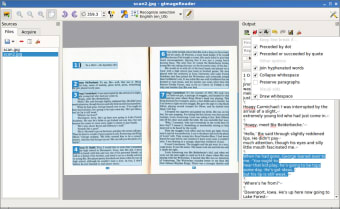免费 OCR 程序
gImageReader for Windows 是一个开源应用程序,用于识别图像中的文本并将其提取为您选择的输出格式进行编辑。将图像或 PDF 文档导入 gImageReader 应用程序很容易。只需单击几下即可从中提取所选文本。
与 光学字符识别(OCR) 应用程序(如 ABBYY FineReader,这个应用程序的美学有点不足,因为重点是功能,而不是形式。如果您需要编辑锁定在 PDF 文档中的文本,此应用会派上用场。
什么是 gImageReader?
gImageReader 是两个免费的开源程序的组合。它使用 Gtk/Qt 工具包提供直观的前端,OCR 处理由底层 Tesseract 文本识别软件完成。
广告
安全吗?
一些用户报告说,他们的防病毒保护在他们下载的 gImageReader 软件中检测到病毒。考虑到这一点,我们强烈建议您在下载此应用之前确保您的保护是最新的。
如何安装?
您可以从受信任的网站下载此应用。
- 双击适合您的 Windows 设备的文件链接
- 在您的下载管理器,点击“打开”
- 在 gImageReader 安装向导打开时按照屏幕上的步骤进行操作
如何使用是吗?
要从源文件中提取文本,请拖动要提取的特定文本周围的框或选择整个图像。有两种 OCR 模式 - 选择纯文本或 hOCR。右键单击选定区域之一,然后从出现的菜单中选择您希望如何提取文本。您有三个选项:
- 识别:将所选文本提取到右侧的输出窗格中
- 识别为剪贴板:复制文本以粘贴到另一个应用程序或文档中
- 另存为图像:将所选文本另存为 PNG 图像
如何删除 gImageReader?
要删除该应用程序,请打开 Windows 设备上的控制面板并选择“卸载程序”。 在程序列表中找到gImageReader,选择它并点击列表上方的“卸载”。或者,您可以右键单击并从上下文菜单中选择“卸载”。
我们的观点
在从各自语言的文件中提取英语和葡萄牙语时,我们对 gImageReader 的测试几乎完全准确。
实际上,推荐gImageReader很容易,但要注意一些用户的安全问题。如果您更喜欢从 Microsoft Store 安装应用程序,那么 (a9t9) 免费 OCR 软件是一个很好的选择,因为它具有简单的 UI 和准确的多语言文本提取。